如何在WPS中用表格制作抽奖小程序 wps表格抽奖制作方法
![]() admin2023-04-12【电脑办公】浏览:298
admin2023-04-12【电脑办公】浏览:298
如何在WPS中用表格制作抽奖小程序?你们知道WPS表格如何制作抽奖小程序吗,今天小编就带领大家一起来学习在WPS中用表格制作抽奖小程序的小技巧。

wps office 2019正式版 v11.1.0.10314 中文最新安装版
类型:办公软件大小:153MB语言:简体中文时间:2021-07-30查看详情在WPS中用表格制作抽奖小程序的小技巧:
1.准备一份抽奖名单,设置中奖人和中奖编号。
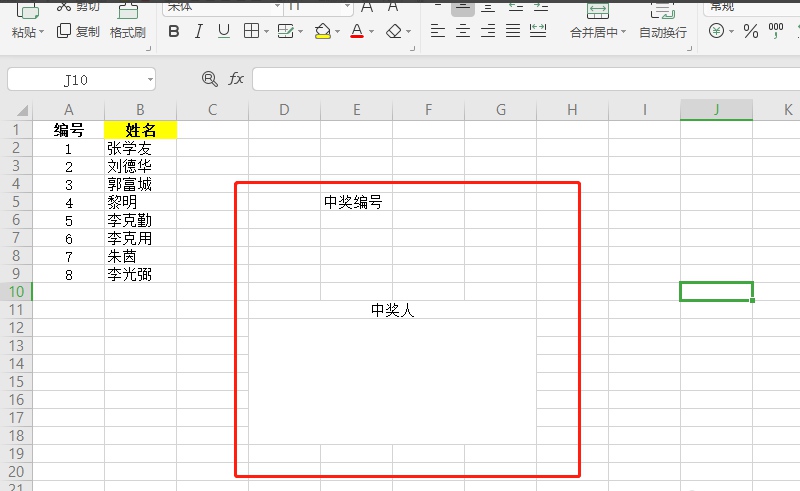
2.在中奖编号单元格输入函数=RANDBETWEEN(1,8),数值是1到参与人数。
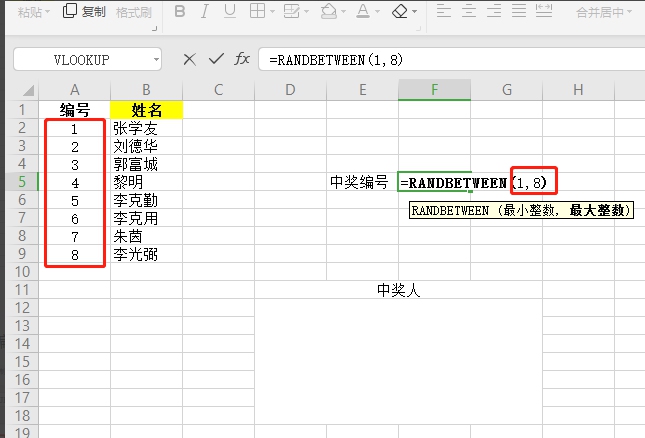
3.在中奖人的单元格输入函数:=VLOOKUP(F5,A1:B9,2,FALSE)。根据单元格输入数值。
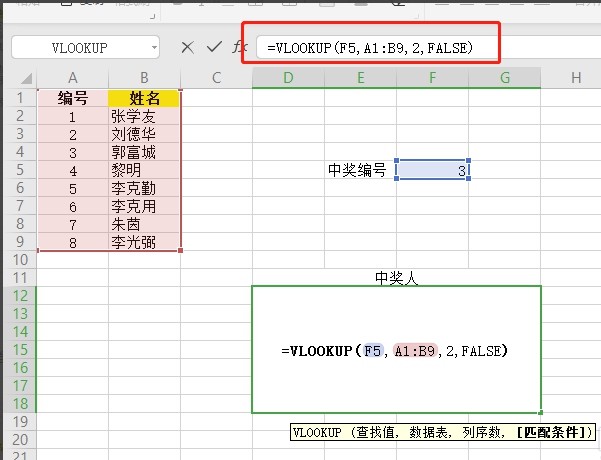
4.然后,点击中奖人单元格,按住F9就开始抽奖了,松开则停止。
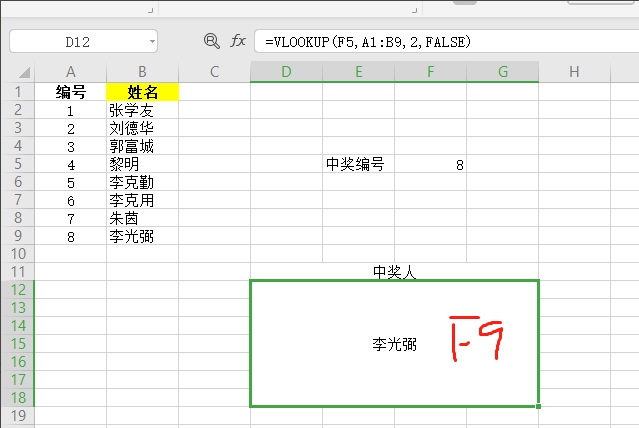
以上就是小编给大家带来的在WPS中用表格制作抽奖小程序的小技巧,更多精彩内容请关注脚本之家网站。

热评文章
企业微信分屏老师能看到吗 企业微信切屏老师能看见吗
excel如何批量输入求和公式 excel批量输入求
罗技驱动win7能用吗 罗技鼠标支持win7系统吗
打印机驱动卸载干净教程 打印机驱动怎样卸载干净
显卡驱动更新小技巧,让你的电脑运行更稳定
手机系统声音不起眼,但很重要 手机系统声音有的,但